Envoyer des bogues et des commentaires
Pourquoi c’est important
L’équipe d’ingénierie utilise le même mécanisme pour le suivi et la résolution des bogues internes. Par conséquent, utilisez le Hub de commentaires pour signaler tout ce que vous voyez : nous sommes à l’écoute !
Notes
Afin de nous fournir des données complètes pour les commentaires et les diagnostics, double case activée les paramètres sur votre PC avant de soumettre des commentaires :
- Ouvrez l’application Paramètres Windows.
- Sélectionnez Confidentialité.
- Accédez à Commentaires & diagnostics dans le volet gauche, qui a été renommé Diagnostics & commentaires dans les versions récentes de Windows.
- Sous Sélectionner la quantité de données que vous envoyez à Microsoft, sélectionnez Complet si ce n’est pas déjà fait.
- Veillez à redémarrer votre PC et à répéter les étapes pour reproduire votre problème avant de soumettre des commentaires.
Comment envoyer des commentaires pour Windows Mixed Reality casques immersifs sur PC
Assurez-vous que le casque immersif est connecté à votre PC.
Lancez le Hub de commentaires sur le bureau avec le casque immersif connecté. Si le Hub de commentaires n’est pas déjà installé, vous pouvez télécharger et installer la dernière application Hub de commentaires à partir du Microsoft Store.
Accédez à Accueil dans le volet gauche.
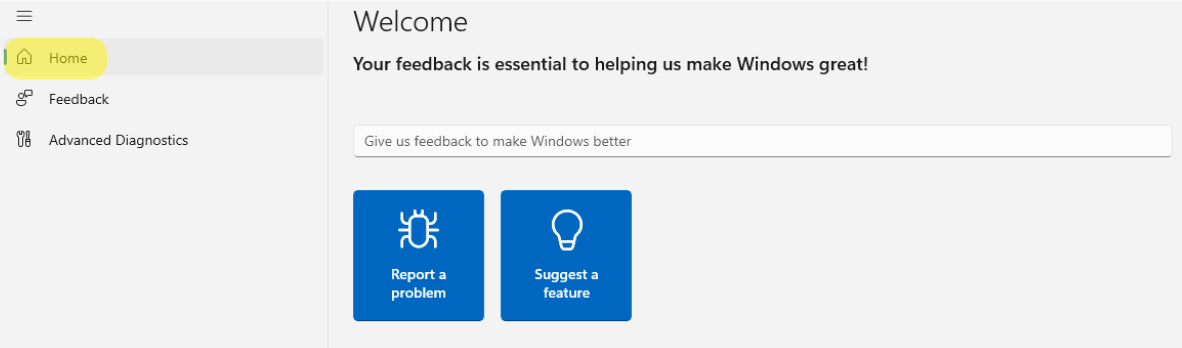
Sélectionnez Signaler un problème.
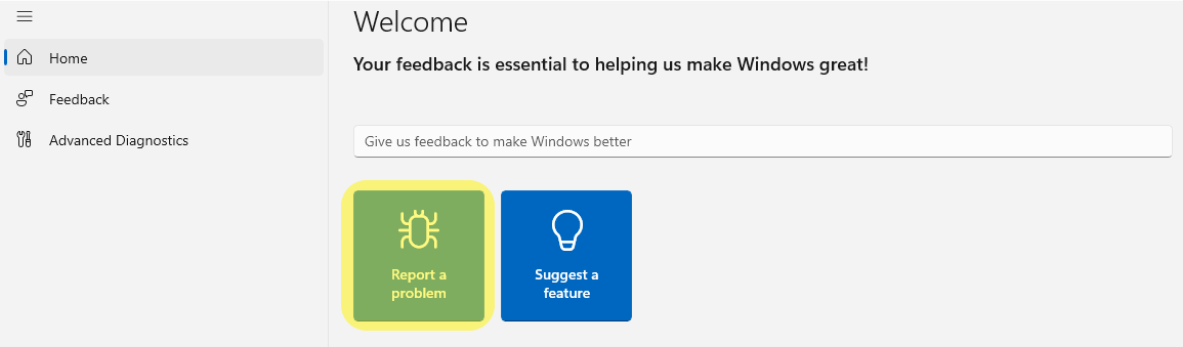
Fournissez un titre de commentaires significatif dans la zone Résumer vos commentaires .
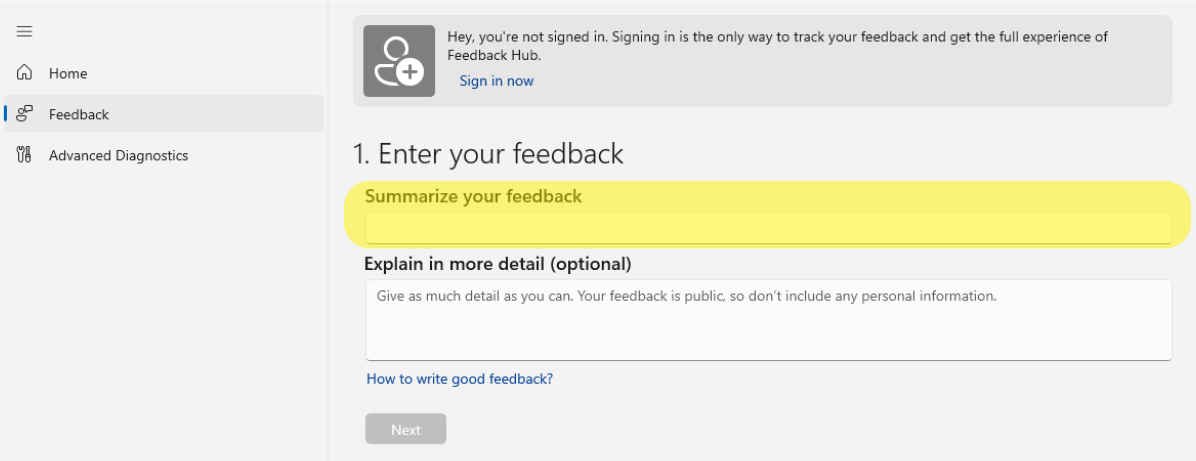
Indiquez les détails et les étapes à suivre pour reproduire le problème dans la zone Expliquer plus en détail (facultatif), puis sélectionnez le bouton Suivant .
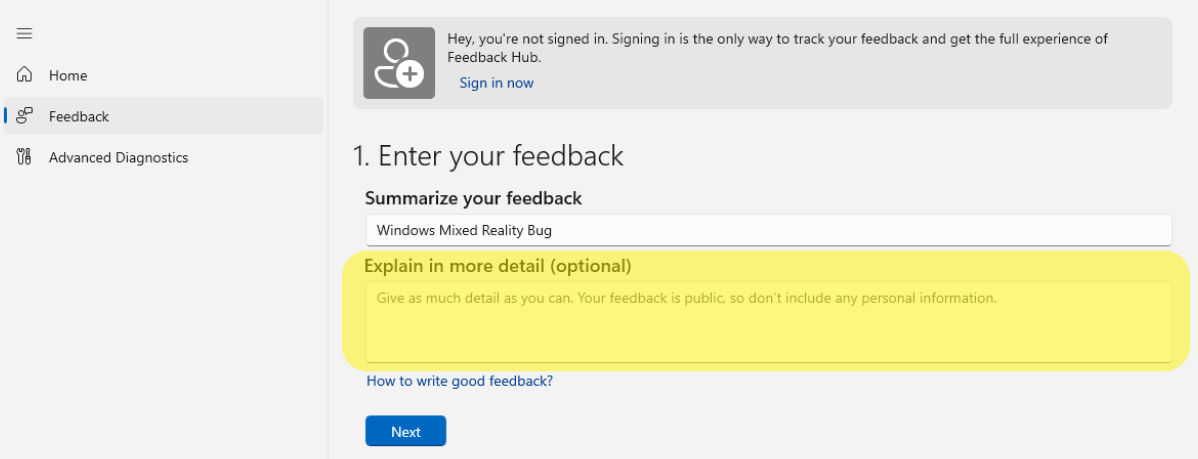
Sélectionnez Problème sous Sélectionnez une catégorie qui correspond le mieux à vos commentaires pour rendre les commentaires exploitables.
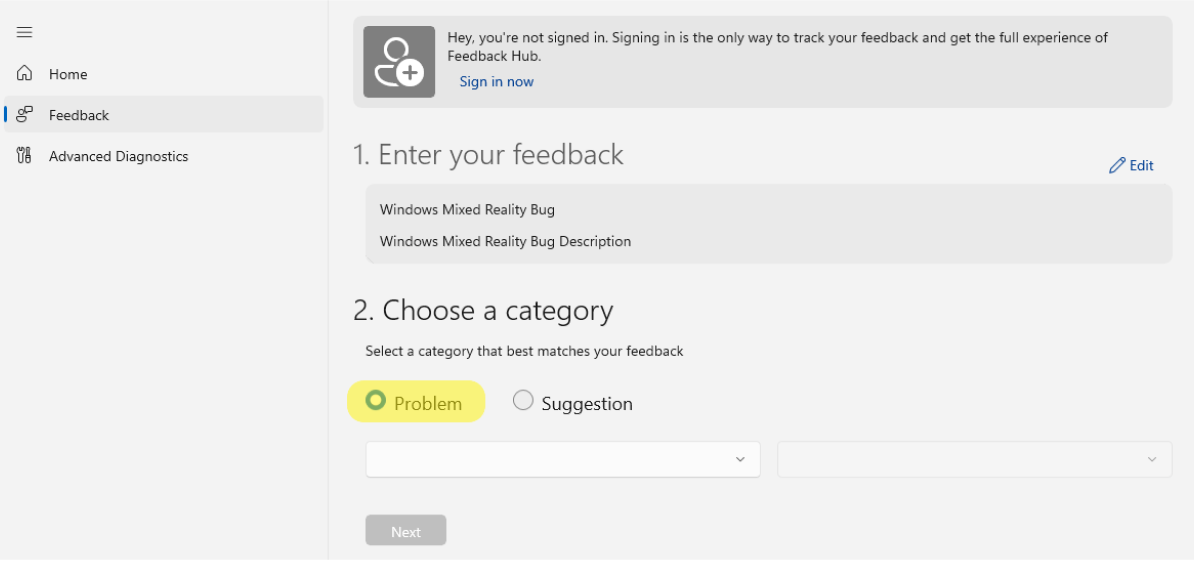
Sélectionnez Mixed Reality comme catégorie main, sélectionnez une sous-catégorie applicable, puis cliquez sur le bouton Suivant :
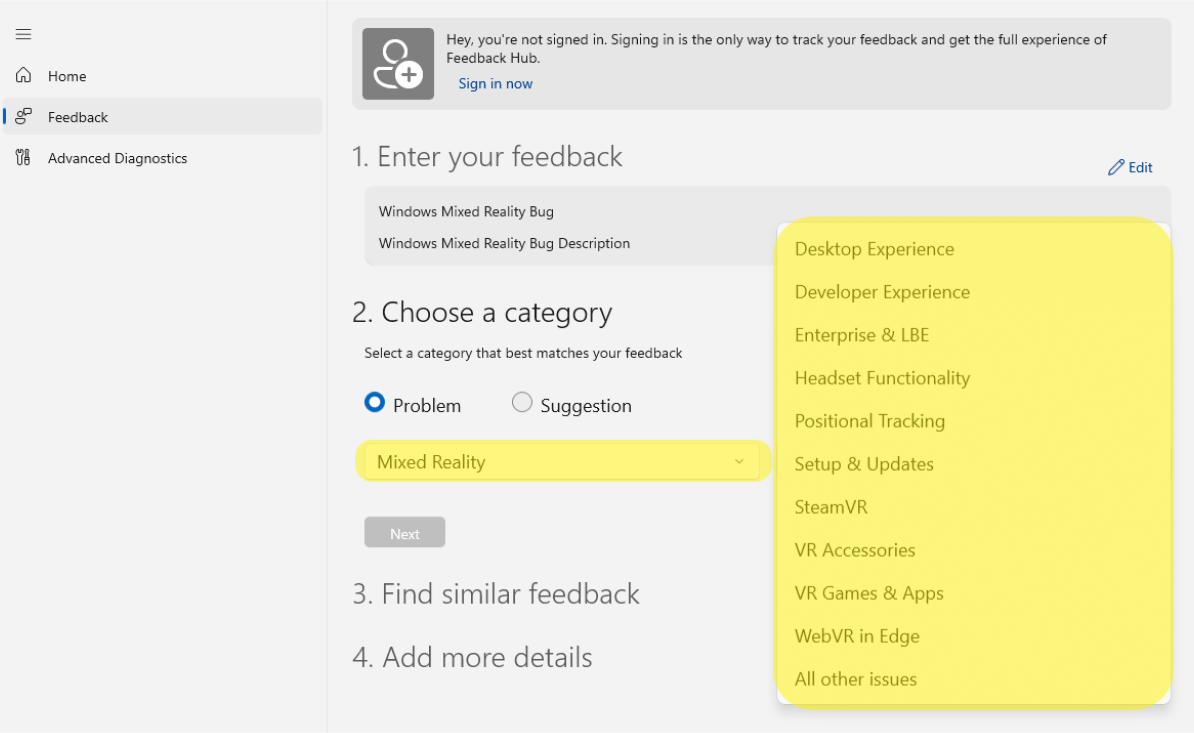
Sous-catégorie Description Expérience utilisateur Problèmes liés au portail Mixed Reality ou à l’intégration du système d’exploitation Windows Expérience de développement Problèmes liés à la création/à l’exécution d’une application pour Windows Mixed Reality Entreprise & LBE Problèmes de configuration ou d’utilisation de Windows Mixed Reality dans un environnement LBE ou Entreprise Fonctionnalité du casque Problèmes liés aux différents composants d’un casque Windows Mixed Reality (affichage, audio, connectivité, pilotes, etc.) Contrôleurs de mouvement Problèmes liés aux différents composants d’un contrôleur de mouvement Windows Mixed Reality (boutons, Bluetooth, batteries, etc.) Suivi positionnel Problèmes liés au suivi positionnel lors de l’utilisation de Windows Mixed Reality. (par exemple, suivi de la tête et suivi du contrôleur) & Mises à jour d’installation Problèmes liés à la configuration, à l’installation ou aux mises à jour des produits Windows Mixed Reality SteamVR Problèmes liés à l’intégration de Steam « Windows Mixed Reality pour SteamVR » Accessoires VR Problèmes liés aux accessoires vr tiers destinés à être utilisés avec des produits Windows Mixed Reality Jeux vr & Apps Problèmes liés aux jeux et applications destinés à être utilisés avec Windows Mixed Reality produits WebVR dans Edge Problèmes liés à l’utilisation de WebVR dans Edge avec Windows Mixed Reality produits Tous les autres problèmes Tous les autres problèmes liés aux produits et expériences Windows Mixed Reality Parcourez les commentaires similaires et sélectionnez-en un s’il correspond au vôtre (l’ajout de votre expérience aux commentaires existants peut nous aider à mieux les comprendre). Une fois que vous avez terminé, cliquez sur le bouton Suivant .
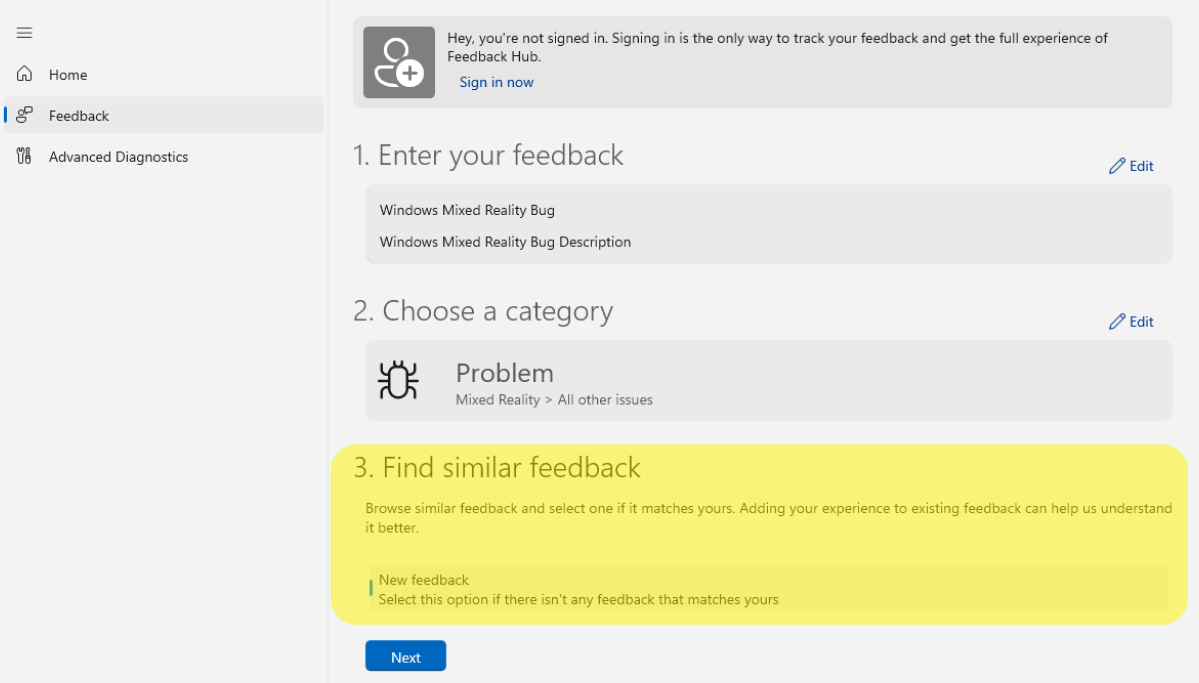
Ajoutez plus de détails à vos commentaires, par exemple en considérant votre problème comme un problème bloquant ou en sélectionnant l’une des options disponibles pour mieux décrire le problème que vous rencontrez.
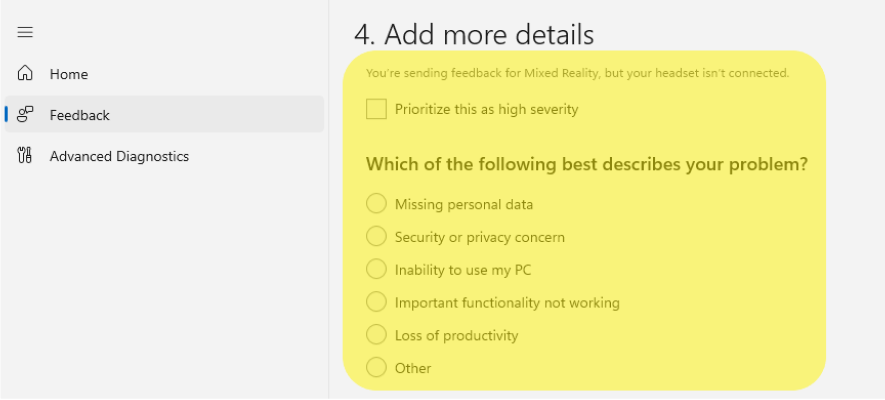
Pour nous aider à identifier et à résoudre le bogue plus rapidement, envisagez de capturer les traces et la vidéo du problème avant de l’envoyer. Pour commencer à collecter des traces, sélectionnez Recréer mon problème, puis Démarrer l’enregistrement lorsque vous êtes prêt. Cela commence par collecter des traces et une capture vidéo de votre scénario de réalité mixte. Vous pouvez également envisager de joindre des captures d’écran et des fichiers qui peuvent être utiles.
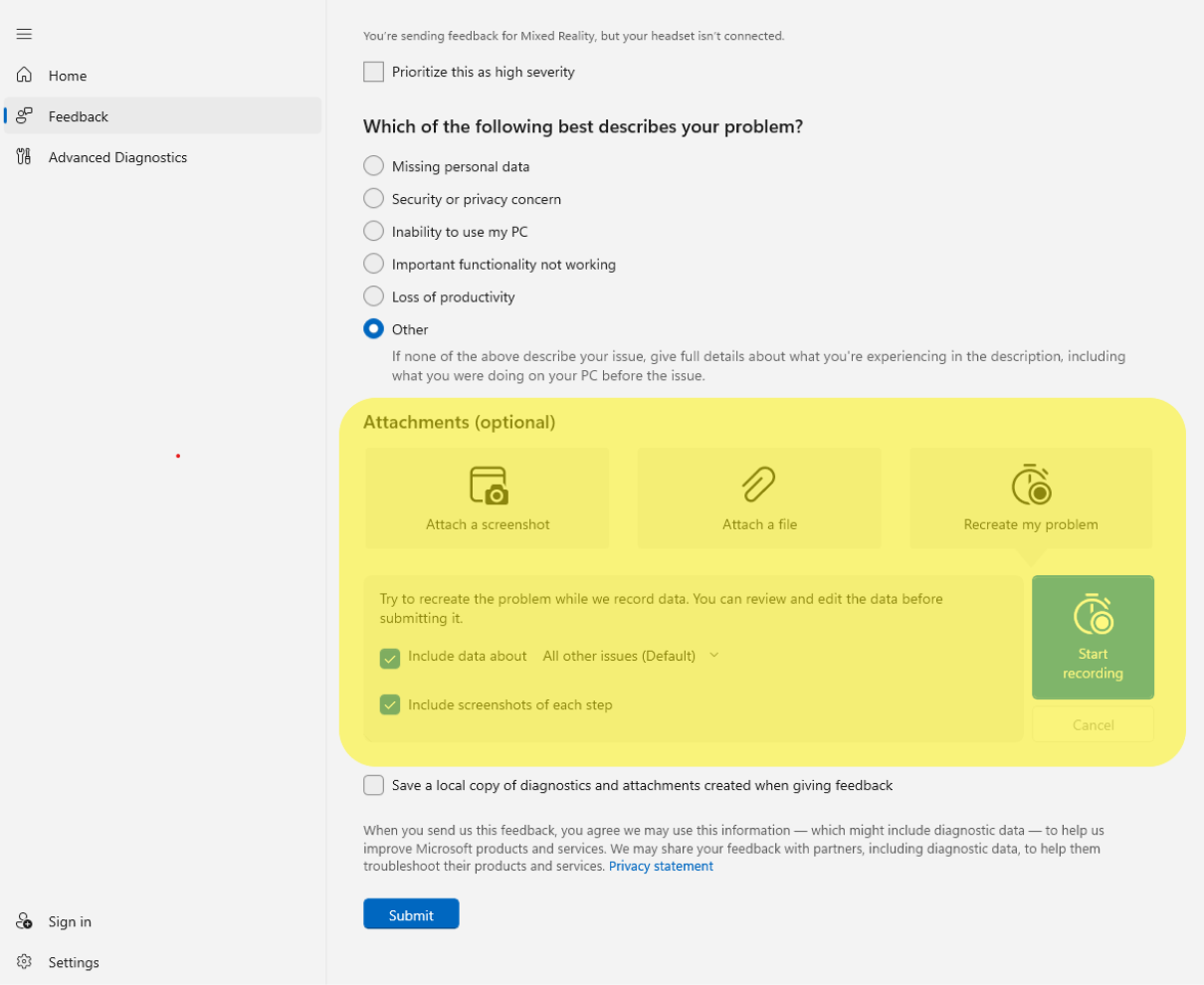
Laissez l’application Commentaires en cours d’exécution en arrière-plan et essayez de reproduire le scénario défaillant.
Une fois que vous avez terminé de reproduire le scénario défaillant, revenez à l’application Hub de commentaires et sélectionnez Arrêter l’enregistrement. Une fois cette opération terminée, vous devriez voir qu’un fichier contenant les traces a été ajouté à vos commentaires.
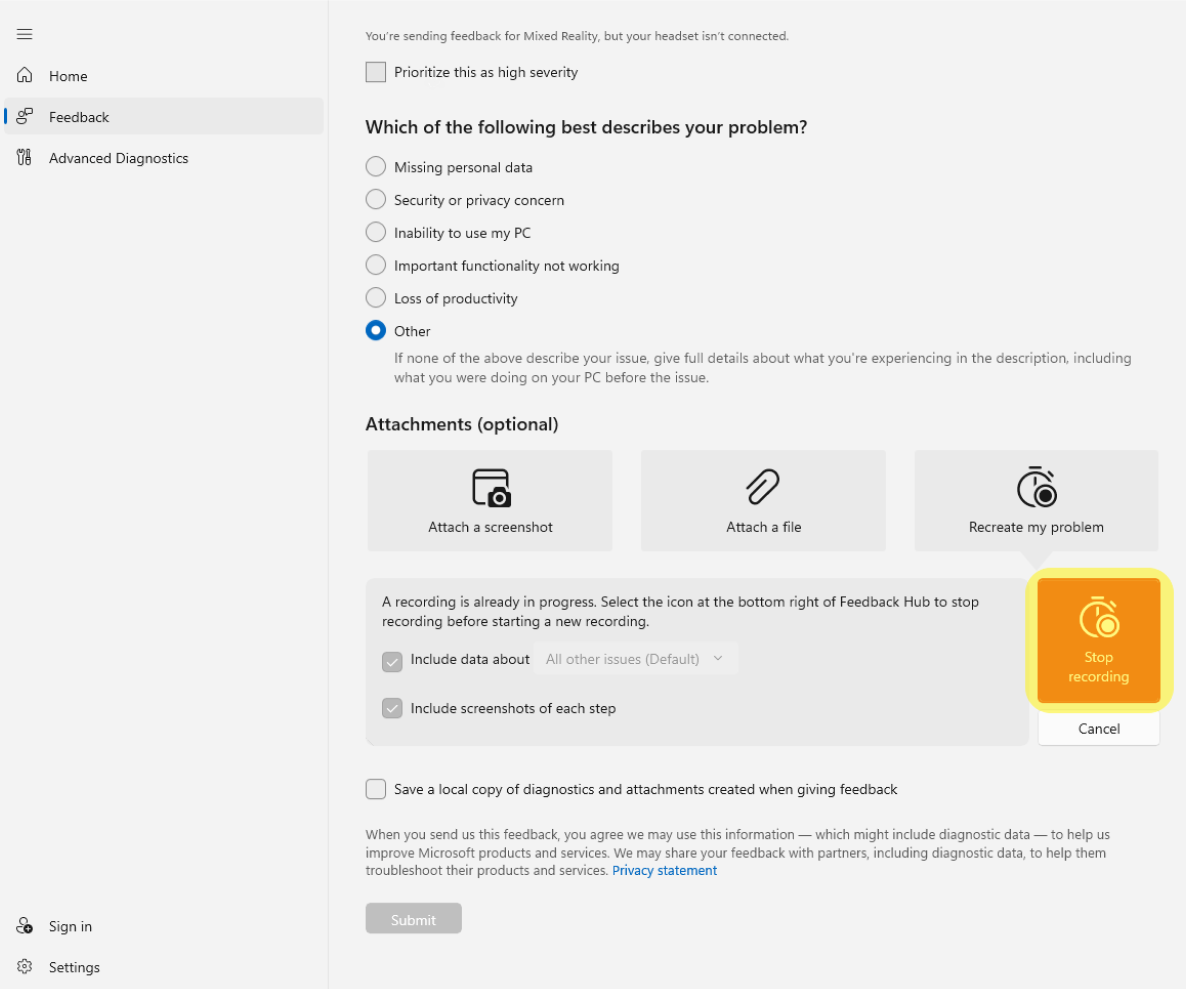
Sélectionnez Envoyer.
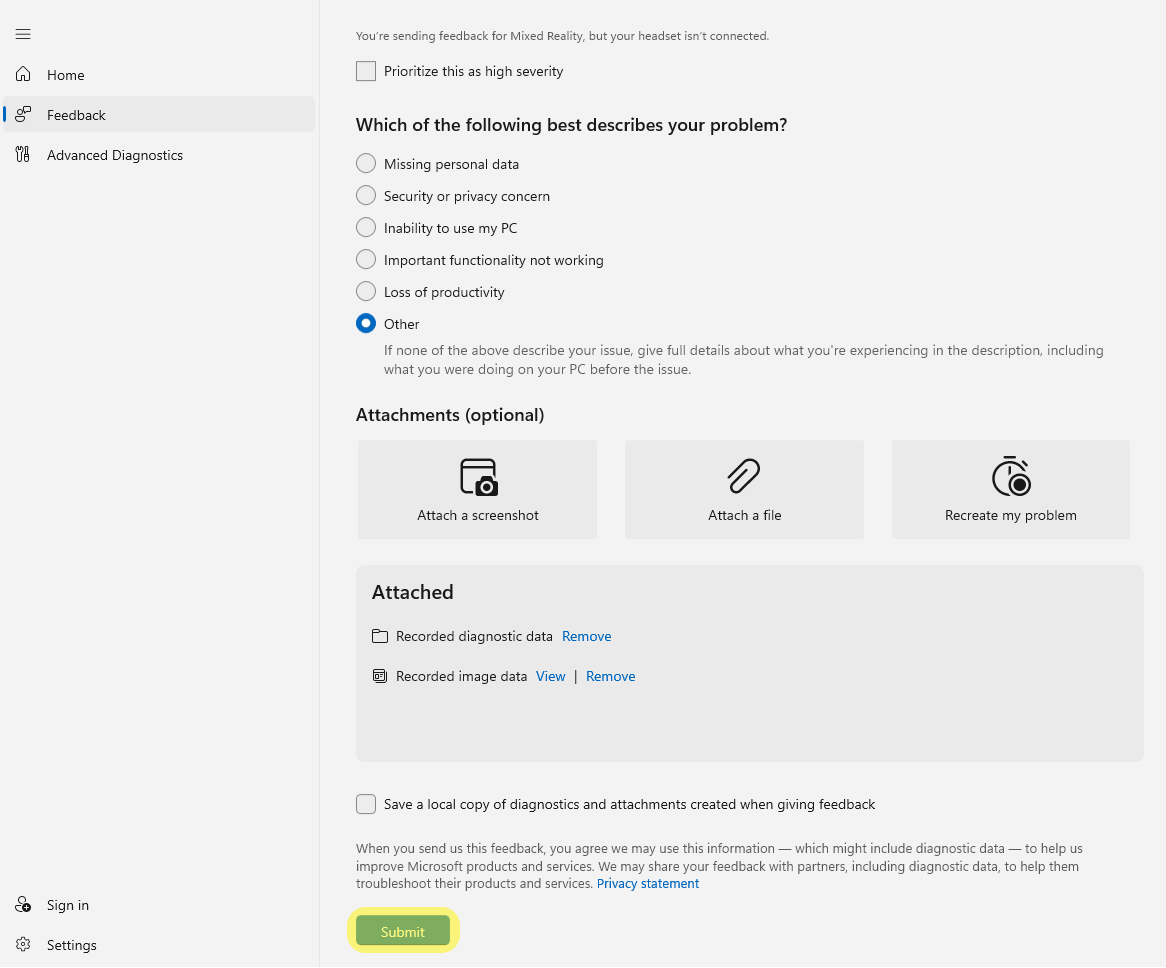
Cela vous conduira à la page « Merci ». À ce stade, vos commentaires ont été correctement envoyés.
Il est facile d’orienter d’autres personnes vers vos commentaires après l’envoi en accédant à Commentaires > Mes commentaires, en sélectionnant le problème et en utilisant l’icône Partager pour obtenir une URL raccourcie. Vous pouvez donner l’URL aux collègues, au personnel microsoft, aux lecteurs du forum , etc., pour qu’ils puissent voter ou remonter.
Important
Avant de signaler un bogue, assurez-vous que vous respectez les contraintes suivantes afin que les journaux soient correctement chargés avec les commentaires.
- Disposez d’un minimum de 3 Go d’espace disque disponible sur le lecteur main de l’appareil.
- Vérifiez qu’un réseau non limité est disponible pour charger des cabines.
Après le dépôt des commentaires
Veillez à case activée régulièrement avec le Hub de commentaires après avoir déposé vos commentaires ! Dans la plupart des cas, nous essayons de répondre dès que possible. Si vous n’êtes pas déjà en contact avec nous lorsque vous déposez des commentaires, la seule façon dont nous pouvons vous contacter avec des suggestions de résolution des problèmes ou d’autres questions consiste à utiliser le système de commentaires dans le Hub de commentaires. Malheureusement, pour l’instant, les notifications ne vous sont pas envoyées en dehors du Hub de commentaires.